GroovyPost învață Photoshop: Bazele filtrelor, inclusiv lichidarea

Haideți să intrăm direct în asta, noi!
Ce este un filtru?
Un filtru este un efect de imagine de bază care poate fiaplicat pe orice imagine, inclusiv JPG, PNG sau chiar un fișier BMP. De multe ori conferă imaginii un aspect diferit. Filtrele sunt utilizate în principal pentru a adăuga un aspect artistic unei imagini sau pentru a ascunde o imperfecțiune.

Cum pot folosi un filtru în Photoshop?
Pentru acest tutorial voi folosi o fotografie a unei flori (prin amabilitatea forumurilor foto bulgare).

Acum asigurați-vă că stratul dvs. este deblocat. Veți putea face modificări chiar dacă stratul este blocat, dar acest lucru funcționează numai în anumite ocazii, de aceea este recomandabil să vă deblocați stratul.
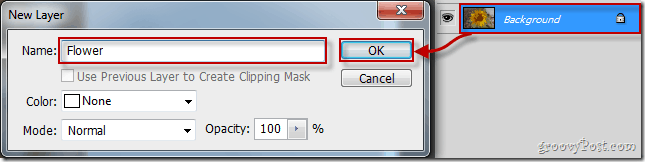
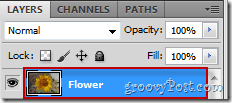
Acum îndreaptă-te spre Filtru, Filtru Galerie...
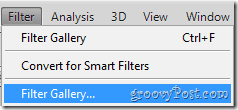
... și luați-vă timp pentru a privi toate diferitele filtre incluse în Photoshop.
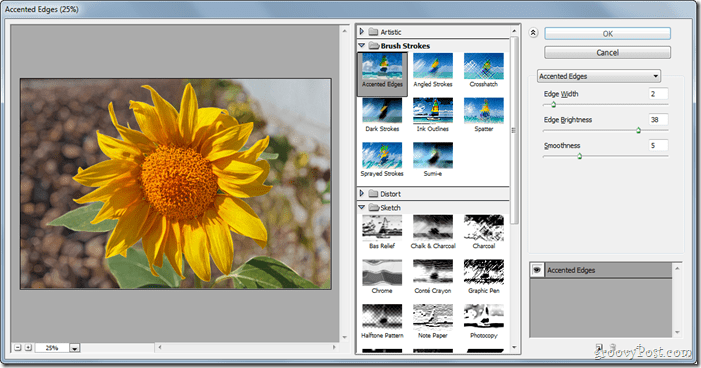
Când selectați un filtru care vă place, puteți utiliza glisoarele din partea dreaptă a ferestrei pentru a face diferite tipuri de modificări. De exemplu, unele efecte au intensitate glisante, alții au mărimea glisoare, multe au lungime glisante - lista continuă și continuă. Iată setările de filtrare pentru Strălucire difuză, de exemplu:
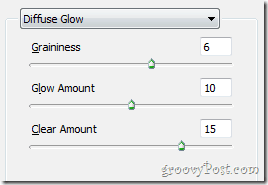
După ce ați selectat efectul și ați făcut toate ajustările necesare, puteți continua și apăsați O.K pentru a vă aplica efectul.
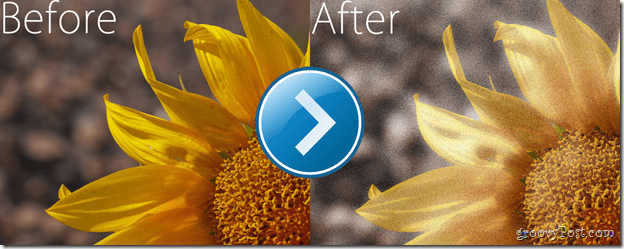
Ce este Liquify?
Liquify este o caracteristică foarte grozavă pe care o puteți aplica din meniul Filter. În primul rând, Liquify este cel mai bine cunoscut pentru Balonează și Se îndoi ceea ce vă poate ajuta să faceți pe cineva să arate mai puțin sau mai gras. Cu toate acestea, Liquify nu este doar în acest scop, dacă devii creativ, poți face ceva interesant, precum acesta:

Toate filtrele sunt foarte distractive pentru a vă juca, așa că vă recomand să așteptați până când aveți câteva minute de jucat înainte de a deschide acea imagine pentru a începe să o testați. :)
Cum ați creat imaginea groovy cu caracteristica Liquify?
A accesa Lichidează, mergi la Filtru și selectați Lichidează (sau apăsați Shift + Ctrl + X pe tastatură).
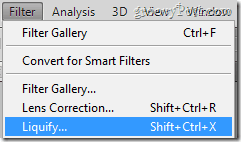
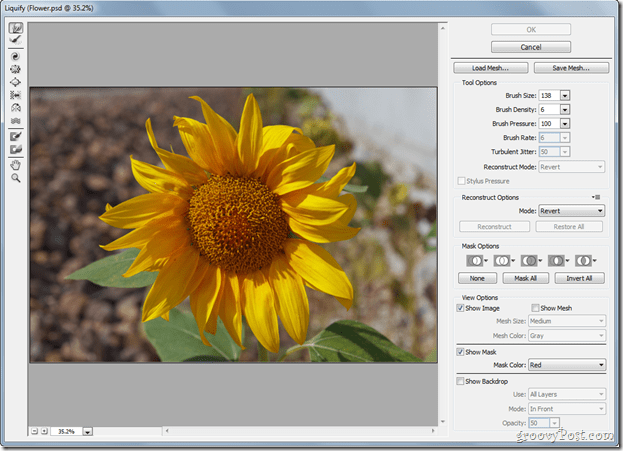
Există multe instrumente pe care le puteți alege din meniu, care vor apărea, dar cele de bază și cele mai utilizate sunt cele Instrumentul de direcționare înainte, în Instrument Twirl în sensul acelor de ceasornic, Instrument Pucker si Instrument Bloat.
În Instrumentul de direcționare înainte este ceva asemănător instrumentului de murdărie. Doar faceți clic și trageți în jurul imaginii pentru a crea efectul pe care îl căutați. Personal vă recomand să vă jucați cu el.
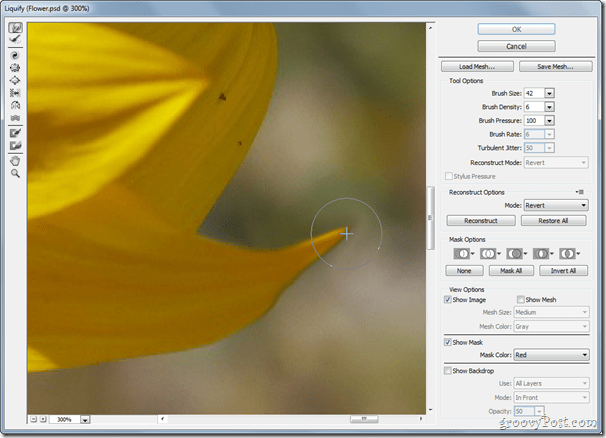
În Instrument Twirl în sensul acelor de ceasornic este ceva care poate lua o parte din imaginea ta și poate începe să o rotească într-un vârtej. Este destul de simplu, dar merită o atenție.
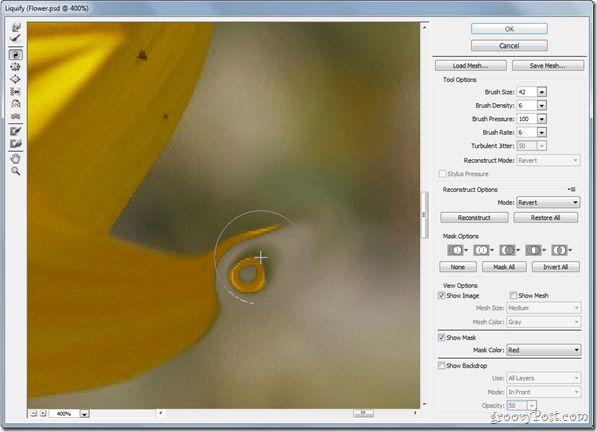
În Instrument Pucker este instrumentul utilizat în principal pentru reducerea greutății. Pur și simplu îți ia o parte din imagine și, la fel ca zâmbetul plictisitor, începe să o arate până când devine din ce în ce mai mică.
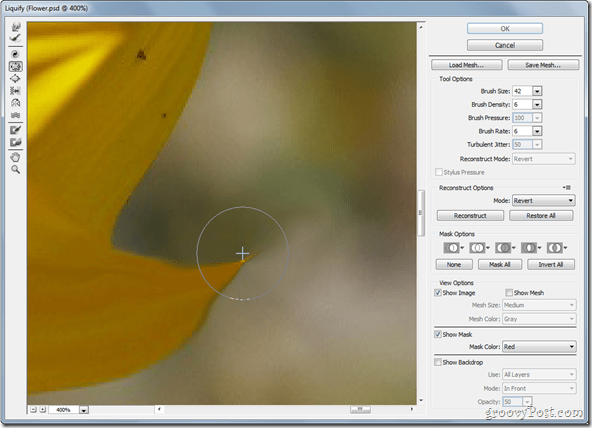
Ultimul și cu siguranță nu în ultimul rând este Instrument Bloat - în câteva cuvinte, acest lucru este exact opusul instrumentului Pucker.
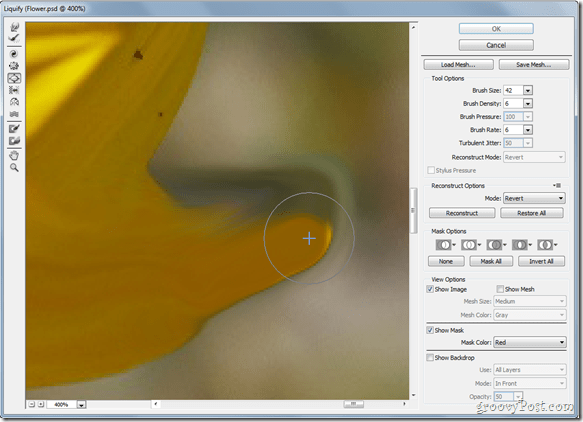
Așa cum am spus mai devreme, Filtre sunt o explozie pentru a juca, așa că asigurați-vă că aveți uncâteva minute pentru a vă juca pe computer înainte de a începe acest post groovy Post altfel s-ar putea să vă aflați într-o mulțime de probleme cu șeful sau soția. ;)










Lasa un comentariu